金山重装系统如何使用
- 分类:教程 回答于: 2023年04月03日 11:04:00
金山重装系统如何操作?如果我们想重装系统,就得花费大量的时间,那么我们应该用什么重装软件才更简单的进行重装系统呢?今天我就会教大家如何用金山重装系统进行重装系统,我们一起来看看金山重装系统如何使用教程,一起来学习一下吧。
工具/原料:
系统版本:windows系统
品牌型号:华硕VivoBook14
软件版本:金山装机精灵1.0+金山重装高手2.1
方法/步骤:
方法一:通过使用金山卫士重装win10系统
1、金山重装系统如何使用步骤,我们首先下载安装金山卫士,点击右上方的“重装系统”按钮。

2、然后再点击‘开始重装’按钮,此时将会弹出金山装机精灵的界面,我们就用这个工具来进行重装系统。
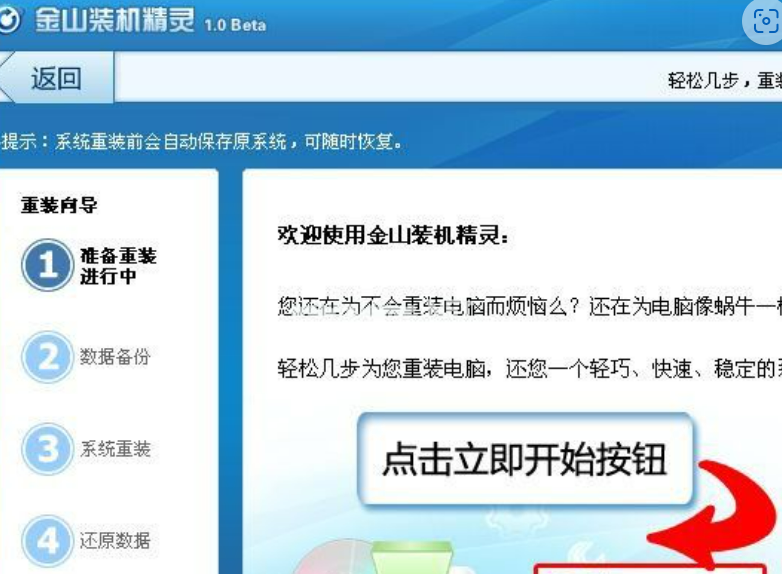
3、在继续操作之前,我们需要记得备份重要的文件资料,点击右下方处的‘立即开始’按钮。

4、接着进入重装系统的过程,注意期间电脑不要断电哦。

5、我们耐心等待一段时间后重装完成。

方法二:通过使用金山重装高手重装win7系统
1、首先下载安装并打开"金山重装高手",点击"重装检测"。

2、耐心等待软件检测系统环境。

3、重装前我们一定要记得备份数据。

4、选择需要备份的软件和数据等等;

5、鼠标点击“开始一键重装系统”;
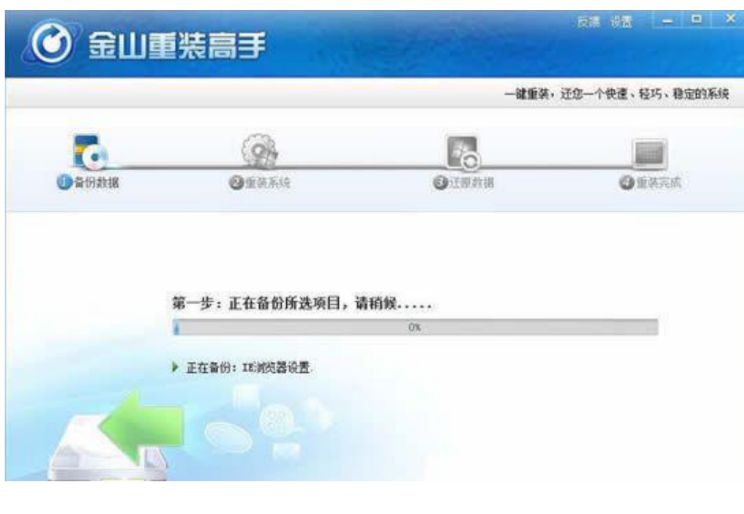
6、我们耐心等待系统重装完成。

7、重装完成后点击立即重启选项进行重启电脑。

8、耐心等待自动替换系统文件,将会开始配置系统。

9、重装系统完成之后,电脑重启后进入桌面就可以啦。

10、重装系统完成后最后自动进入系统桌面就可以使用啦。
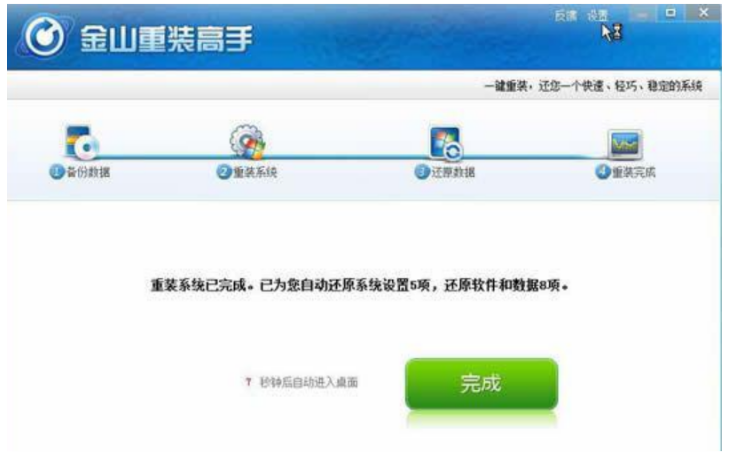
总结:
以上就是金山重装系统方法啦,方法非常简单,操作也不怎么复杂,相信小白也能轻松上手,有需要小伙伴可以参考教程操作,希望能够帮助到大家。
 有用
26
有用
26


 小白系统
小白系统


 1000
1000 1000
1000 1000
1000 1000
1000 1000
1000 1000
1000 1000
1000 1000
1000 1000
1000 1000
1000猜您喜欢
- 以使用者角度来分析win11稳定吗..2021/07/12
- 手把手教你如何打开系统还原的方法..2021/09/02
- "驱动精灵:让电脑运行更顺畅"..2023/06/06
- 重装系统教程2022/07/19
- msdn下载的系统怎么安装2022/09/15
- 请问小鱼一键重装系统好吗..2023/04/15
相关推荐
- 电脑错误代码0xc000014c怎么修复..2021/09/26
- win7 32位原版iso镜像下载方法..2016/11/08
- 找不到该项目怎么删除2015/07/07
- 重装系统那个软件好推荐小白一键重装..2022/11/14
- 教大家电脑上误删了系统软件如何恢复..2021/10/02
- c盘满了怎么办2024/11/04














 关注微信公众号
关注微信公众号



